Bayonetta to gra akcji, która nawiązuje do historii ostatniego ocalałego starożytnego klanu czarownic, który utrzymuje równowagę między światłem, ciemnością i chaosem. W ten sposób główny bohater tytułu, Bayonetta, odradza się po pięciu wiekach, aby kontynuować tę walkę. Mając tylko jedną wskazówkę na temat swojej przeszłości, postanawia dowiedzieć się, kim naprawdę jest, stawiając czoła hordom wrogów i gigantycznych wrogów.
Gracze Bayonetta będą również mieli do czynienia z różnymi problemami technicznymi. Informują, że na grę czasami wpływa szereg błędów, które ograniczają wrażenia z gry. W tym artykule pokażemy, jak naprawić typowe błędy Bayonetta.
Poprawka: częste problemy Bayonetta
Bayonetta to świetna gra, ale wielu użytkowników komputerów PC zgłosiło różne problemy z nią. Mówiąc o problemach Bayonetta, oto kilka typowych problemów zgłaszanych przez użytkowników:
- Czarny ekran Bayonetta PC — Jest to częsty problem wielu gier i może być spowodowany sterownikami graficznymi, dlatego należy zaktualizować je do najnowszej wersji.
- Bayonetta niepewny, jąkanie się na PC — Wielu użytkowników zgłosiło jąkanie się w Bayonetta. Może to być spowodowane Twoimi ustawieniami, więc spróbuj zmienić rozdzielczość lub wyłącz Vsync.
- Wydajność Bayonetta, problemy z dźwiękiem — Według użytkowników wielu ma problemy z wydajnością. Przyczyną mogą być sterowniki karty graficznej, więc spróbuj zmienić sterownik na starszy i sprawdź, czy to pomoże.
- Biały ekran Bayonetta — Wielu użytkowników zgłosiło biały ekran w Bayonetta. To nie jest poważny problem i można to naprawić, uruchamiając grę w trybie zgodności.
Rozwiązanie 1 — Wyłącz Vsync i uruchom grę w oknie bez obramowania
Vsync to przydatna funkcja, która pozwala zsynchronizować FPS z częstotliwością odświeżania monitora. Ta funkcja jest świetna, jeśli chcesz mieć pewność, że sesje gry są płynne i nie powodują zrywania ekranu.
Jednak wielu użytkowników zgłosiło, że Vsync faktycznie spowodował spadek FPS w Bayonetta. Aby rozwiązać ten problem, całkowicie wyłącz Vsync. Oprócz wyłączenia Vsync użytkownicy sugerują uruchomienie gry Okno bez obramowania tryb, więc możesz spróbować również tego.
Po wprowadzeniu tych zmian problem powinien zostać całkowicie rozwiązany.
Rozwiązanie 2 — Uruchom grę w trybie offline

Według użytkowników czasami uruchomienie gry w trybie offline może poprawić Twój FPS. Jeśli zauważysz spadki lub zacinanie się FPS, koniecznie przejdź do trybu offline w Steam i spróbuj ponownie uruchomić grę.
Po uruchomieniu gry w trybie offline sprawdź, czy problem nadal występuje.
Rozwiązanie 3 — Użyj rozdzielczości o współczynniku proporcji 16: 9
Jeśli masz problemy z FPS w Bayonetta, możesz być w stanie rozwiązać problem, przełączając się na inną rozdzielczość. Wielu użytkowników zgłosiło, że przejście na rozdzielczość o proporcjach 16: 9 rozwiązało problem, więc koniecznie spróbuj.
Po zmianie rozdzielczości na 16: 9 sprawdź, czy problem nadal występuje.
Aby uzyskać lepsze wrażenia z gry, zalecamy pobieranie Game Fire za darmo. Pomoże w różnych problemach z grami, takich jak zawieszanie się, awarie, niski FPS, opóźnienia i spowolnienie komputera.
Rozwiązanie 4 — Aktualizuj swój system
Jeśli chcesz mieć pewność, że Bayonetta działa płynnie na komputerze, zalecamy aktualizowanie systemu. Pewne usterki i problemy mogą wystąpić, jeśli Twój system jest nieaktualny, i w większości możesz rozwiązać te problemy, aktualizując system.
Windows 10 automatycznie instaluje brakujące aktualizacje, ale możesz także sprawdzić dostępność aktualizacji, wykonując następujące czynności:
- naciśnij Klawisz Windows + I aby otworzyć Aplikacja ustawień.

- Teraz idź do Aktualizacja Bezpieczeństwo Sekcja.

- Kliknij Sprawdź aktualizacje przycisk.
Po zaktualizowaniu systemu sprawdź, czy problem nadal występuje.
Rozwiązanie 5 — Sprawdź sterowniki karty graficznej

Według użytkowników możesz rozwiązać różne problemy Bayonetta, po prostu sprawdzając sterowniki karty graficznej. Kilku użytkowników twierdzi, że najnowsze sterowniki Nvidia mogą nie działać poprawnie z Bayonetta, więc możesz je odinstalować i zainstalować starsze sterowniki.
Aby to zrobić, wystarczy wykonać następujące kroki:
- Posługiwać się Display Driver Uninstaller aby usunąć sterownik karty graficznej.
- Gdy to zrobisz, odwiedź witrynę producenta karty graficznej i pobierz sterownik, który ma co najmniej kilka miesięcy.
- Po pobraniu sterownika zainstaluj go.
Po zainstalowaniu starszego sterownika sprawdź, czy problem został rozwiązany.
Rozwiązanie 6 — Timer zdarzeń o wysokiej precyzji w systemie BIOS komputera
Według użytkowników czasami niektóre ustawienia w systemie BIOS mogą powodować problemy z Bayonetta. Aby rozwiązać problem, zaleca się wyłączenie Timer zdarzeń o wysokiej precyzji w systemie BIOS. Jest to stosunkowo proste i można to zrobić, wykonując następujące kroki:
- Podczas uruchamiania komputera naciskaj klawisz Del F2 na klawiaturze, aby przejść do systemu BIOS.
- Teraz poszukaj Timer zdarzeń o wysokiej precyzji opcję i wyłącz ją.
- Po wyłączeniu tej funkcji zapisz zmiany i uruchom ponownie komputer.
Po wykonaniu tej czynności sprawdź, czy problem został rozwiązany. Jeśli masz problemy z wejściem do systemu BIOS lub nie możesz znaleźć tej funkcji, sprawdź szczegółowe instrukcje w instrukcji obsługi płyty głównej.
Rozwiązanie 7 — Wyłącz nakładkę HDR i Steam
Według użytkowników, czasami takie funkcje jak HDR mogą zakłócać działanie Bayonetta i powodować spadki FPS. Aby rozwiązać problem, po prostu znajdź i wyłącz funkcję HDR, a problemy powinny zostać rozwiązane.
Oprócz HDR użytkownicy sugerują wyłączenie Nakładka Steam funkcja, więc również spróbuj tego.
Rozwiązanie 8 — Zainstaluj pliki vcredist i upewnij się, że gra jest zainstalowana na partycji systemowej
Podobnie jak wiele innych gier, Bayonetta wymaga do redystrybucji Visual C ++. Jeśli brakuje tych składników, możesz rozwiązać problem, instalując je ręcznie. Aby to zrobić, po prostu przejdź do katalogu instalacyjnego Bayonetta i poszukaj vcredist informator.
Po otwarciu tego folderu zainstaluj wszystkie dostępne pliki. Po zainstalowaniu niezbędnych składników spróbuj ponownie uruchomić grę.
Kilku użytkowników zgłosiło, że naprawili problem, instalując grę na dysku systemowym, więc spróbuj również.
Rozwiązanie 9 — Użyj określonej rozdzielczości
Wielu użytkowników zgłosiło powielone i przerywniki filmowe w Bayonetta. Może to być irytujący problem i zwykle jest spowodowany twoją rozdzielczością. Ten problem może pojawić się podczas korzystania z rozdzielczości o proporcjach 16: 9. Aby rozwiązać problem, wystarczy zmienić rozdzielczość na 1920 × 1080 lub 3840 × 2160.
Rozwiązanie 10 — Uruchom grę w trybie zgodności
Wielu użytkowników zgłosiło białą zasłonę podczas korzystania z trybu pełnoekranowego. Aby rozwiązać ten problem, wystarczy uruchomić grę w trybie zgodności. Aby uruchomić Bayonetta w trybie zgodności, wykonaj następujące czynności:
- Przejdź do katalogu instalacyjnego Bayonetta, zlokalizuj plik .exe, kliknij go prawym przyciskiem myszy i wybierz Nieruchomości z menu.

- Teraz idź do Zgodność tab i sprawdź Uruchom ten program w trybie zgodności dla. Wybierz System Windows 7 z menu i kliknij Zastosować i dobrze aby zapisać zmiany.

Po wykonaniu tej czynności spróbuj uruchomić grę i sprawdź, czy problem został rozwiązany.
Rozwiązanie 11 — Edytuj plik .exe za pomocą edytora szesnastkowego
Aby włączyć obsługę proporcji 21: 9, musisz użyć edytora szesnastkowego i edytować plik .exe. Mówiąc dokładniej, zamień 39 8E E3 3F na 55 55 15 40 zapisz plik i ponownie uruchom grę.
Rozwiązanie 12 — Użyj x360ce
Jeśli chcesz korzystać z kontrolera Xbox 360, podczas grania w Bayonetta, wystarczy wykonać następujące czynności:
- Przejdź do GitHub i pobierz narzędzie x360ce dla gier 32-bitowych
- Wyodrębnij x360ce.zip z tego samego katalogu, co Bayonetta.exe. Plik powinien znajdować się pod tym adresem: C: \ Program Files (x86) \ Steam \ steamapps \ common \ Bayonetta
- Uruchom x360ce.exe> utwórz xinput1_3.dll> skonfiguruj
- Uruchom Bayonetta.exe lub ze Steam. Twój gamepad / kontroler powinien już działać.
Rozwiązanie 13 — Użyj back + RB na kontrolerze
Chociaż nie jest to problem sam w sobie, wielu graczy denerwuje konieczność wstrzymania gry, a następnie przejścia do Opcji, aby pominąć przerywniki filmowe. Na kontrolerze Xbox możesz po prostu użyć kombinacji back + RB, aby szybko pominąć przerywniki.
Mamy nadzieję, że powyższe obejścia poprawiły Twoje wrażenia z gry Bayonetta. Jeśli natrafiłeś na inne szybkie poprawki, wypróbuj kroki rozwiązywania problemów w sekcji komentarzy poniżej.
- Przejdź do katalogu instalacyjnego Bayonetta, zlokalizuj plik .exe, kliknij go prawym przyciskiem myszy i wybierz Nieruchomości z menu.
- naciśnij Klawisz Windows + I aby otworzyć Aplikacja ustawień.

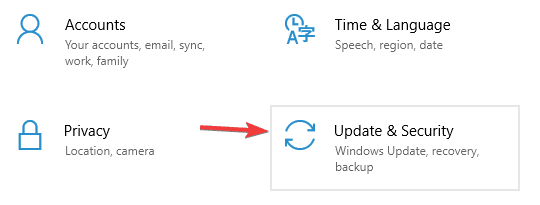
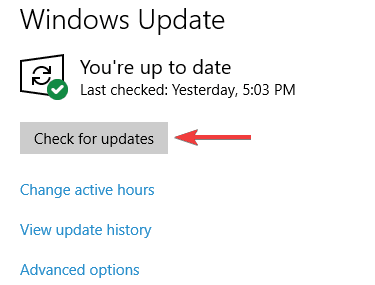

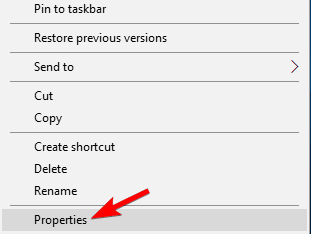
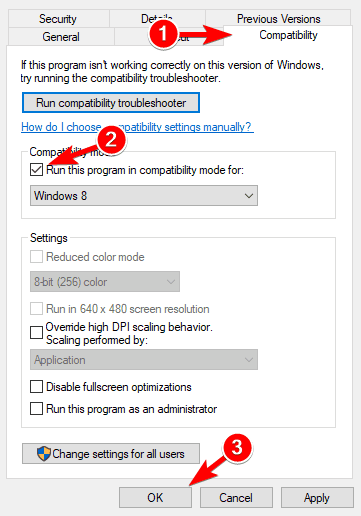


![Google Chrome nie odpowiada, uruchom ponownie teraz [KOMPLETNY PRZEWODNIK]](https://pogotowie-komputerowe.org.pl/wp-content/cache/thumb/6f/8ac4aa4dee36d6f_150x95.png)

